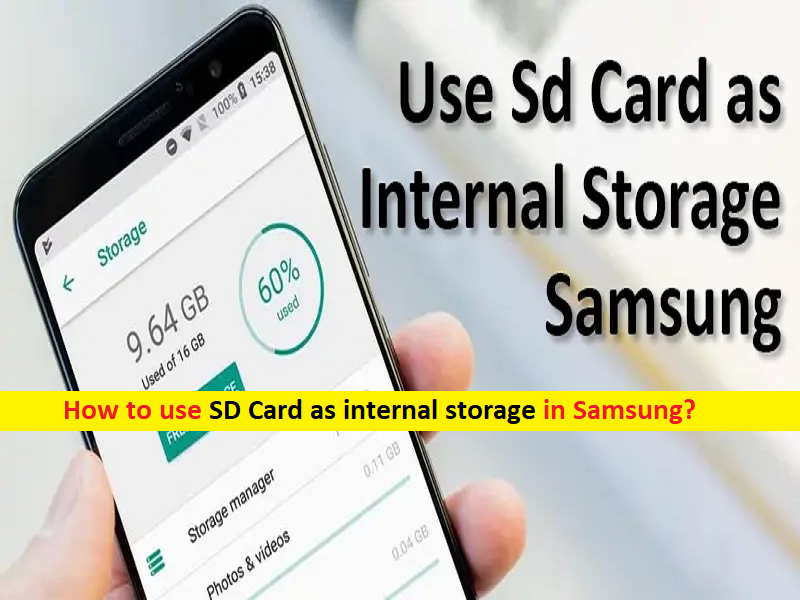
Conseils pour utiliser la carte SD comme stockage interne dans Samsung :
Dans cet article, nous allons discuter de l’utilisation de la carte SD comme stockage interne dans Samsung. Vous serez guidé avec des étapes/méthodes faciles pour le faire. Commençons la discussion.
‘Utiliser la carte SD comme stockage interne dans Samsung’:
‘Cartes SD‘ : les cartes SD sont des périphériques de stockage externes qui vous permettent de stocker des photos, des chansons, des vidéos, des fichiers et d’autres documents. Ce périphérique de stockage peut être utilisé comme stockage externe dans votre appareil Android (appareil Samsung) pour stocker vos données vitales ou personnelles. Les données stockées sur les cartes SD sont à l’abri des utilisateurs inconnus et vous pouvez les éjecter de l’appareil quand vous le souhaitez afin que personne ne puisse accéder aux données disponibles sur les cartes SD.
Si votre appareil Android/Samsung ne dispose pas de suffisamment de stockage interne pour stocker toutes les applications ou données dont vous avez besoin, vous pouvez alors utiliser la carte SD comme stockage interne pour votre appareil Samsung (appareil Android). Une fonctionnalité appelée « Stockage adoptable » permet au système d’exploitation Android de formater un support de stockage externe en tant que stockage interne permanent. Les données sur la carte SD adoptée sont cryptées et ne peuvent pas être montées sur un autre appareil afin que vos données soient protégées des étrangers.
‘Stockage adoptable‘ : Comme mentionné ci-dessus, le stockage adoptable vous permet d’utiliser une carte microSD amovible installée sur votre téléphone Android comme stockage interne. De cette façon, vous pouvez franchir l’obstacle de l’espace si le téléphone a une mémoire interne faible. Certaines choses importantes à considérer lors de l’adaptation d’un stockage, qu’il s’agisse d’une carte SD ou d’une clé USB, formatent Android et changent son format FAT ou exFAT en ext4 ou f2fs.
Android crypte la carte SD externe en tant que stockage interne et est donc liée à un appareil Android spécifique à l’aide du stockage adoptable. Une fois que la fonction de stockage adoptable d’Android a fini de crypter vos cartes SD en tant que stockage interne, il ne sera plus possible de monter le stockage adopté sur un autre appareil en raison de sa nature cryptée. Cependant, vous pouvez supprimer le stockage de votre appareil et le remettre en marche. Passons aux étapes pour faire de la carte SD un stockage interne sur Samsung.
Comment utiliser la carte SD comme stockage interne dans Samsung ?
Il est possible que la fonctionnalité de stockage adoptable ne soit pas présente sur votre appareil Android, même s’il exécute Android 6.0 et supérieur. Le fabricant de l’appareil peut avoir désactivé la fonctionnalité. Dans ce cas, vous pouvez essayer certaines commandes qui vous permettent de forcer un appareil à adopter un support de stockage.
Étape 1 : Insérez la carte SD dans votre téléphone Samsung et attendez qu’elle soit détectée

Étape 2 : Maintenant, ouvrez l’application “Paramètres” dans l’appareil et accédez à “Stockage” et appuyez sur votre carte SD
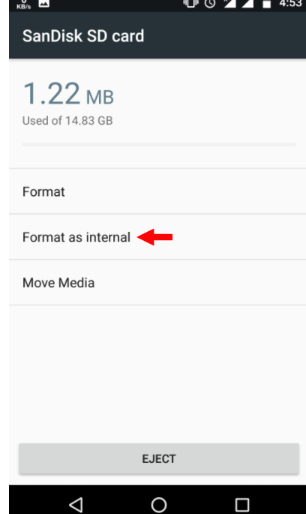
Étape 3: Appuyez sur “Trois points verticaux” dans le coin supérieur droit et sélectionnez “Paramètres de stockage” et choisissez l’option “Formater comme interne”
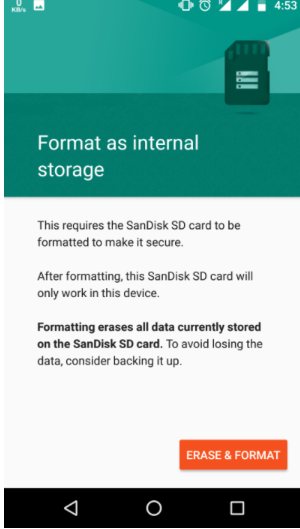
Étape 4 : Une fois l’écran suivant, vous avez la dernière chance de décider si vous voulez changer d’avis. Appuyez sur “Effacer et formater” si vous souhaitez formater votre carte SD en tant que stockage interne.
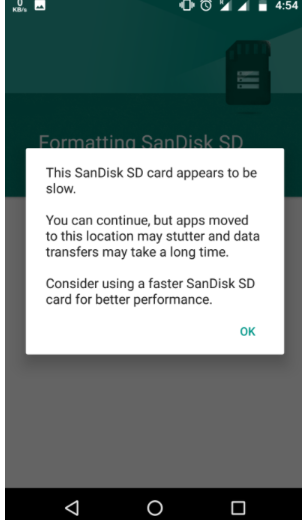
Étape 5 : Vous serez averti si Android constate que votre carte SD est lente. Appuyez sur “OK” pour continuer. Vous pouvez démarrer le processus de migration des données maintenant ou le faire ultérieurement, puis appuyer sur “Terminé” pour terminer le processus d’adoption du stockage de la carte SD.
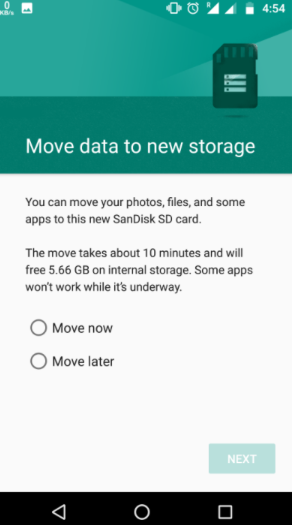
Comment annuler les modifications apportées par le stockage adoptable d’Android ? [Rendre la carte SD portable à nouveau]
Étape 1 : Suivez les étapes 1 et 2 de la méthode ci-dessus pour sélectionner votre carte SD
Étape 2 : Maintenant, appuyez sur « Trois points verticaux » dans le coin supérieur droit et appuyez sur « Formater comme portable », puis sélectionnez « Formater ». Le processus prendra environ quelques minutes. Maintenant, vous pouvez utiliser la carte SD comme stockage portable et la monter sur n’importe quel autre appareil Android.
Conclusion
Je suis sûr que cet article vous a aidé à utiliser la carte SD comme stockage interne dans Samsung avec des moyens simples. Vous pouvez lire et suivre nos instructions pour le faire. C’est tout. Pour toute suggestion ou question, veuillez écrire dans la zone de commentaire ci-dessous.